このガイドでは、Plexで早送りとスキップバックが機能しない問題を修正するのに役立つ可能性のあるいくつかの回避策について説明します。 2つのストリーミングメディアサービスとクライアントサーバーメディアプレーヤープラットフォーム。 多数の映画、テレビシリーズ、スポーツを視聴する機能の他に、独自のパーソナルメディアライブラリをストリーミングすることもできます。 そして、すべての主要なプラットフォームにわたるその遍在性は、その豊富なコレクションにさらに多くを追加するだけです。 しかし、すべてのグッズが付属しているにもかかわらず、問題の公平なシェアから自由ではありません。
これを書いている時点で、さまざまなユーザーが 彼らの懸念を表明した Plexで最もよく使用される2つの機能、早送りと10秒のスキップバックは、期待どおりに機能していません。 これらの2つのオプションのいずれかを操作しようとすると、ビデオが高速化されるか、スキップされるか、最初から再開されるか、無限の読み込みループでスタックします。 次に、この問題がすべての主要なプラットフォームに存在するという事実は、ユーザーの悲惨さを増すだけです。 現在この問題についてもバグがある場合は、このガイドで、このバグの解決に役立ついくつかの回避策を確認できます。
Plexの早送りとスキップバックが機能しない問題を修正する方法
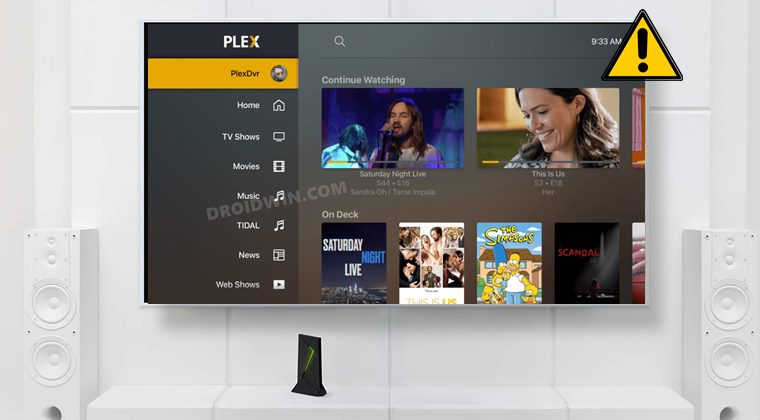
以下の各回避策を試してから、どれが効果的かを確認することをお勧めします。 それを念頭に置いて、始めましょう。
修正1:キャッシュを削除する
時間の経過とともに大量の一時データが蓄積されると、アプリの速度が低下するだけでなく、通常の機能と競合する可能性があります。 したがって、これらのキャッシュされたデータをすぐに削除することを検討する必要があります。
Windowsの場合
- Windows+Eショートカットキーを使用してファイルエクスプローラーを起動します。
- 次に、以下の場所に移動します
%LOCALAPPDATA%Plex Media ServerPlug-in SupportCaches
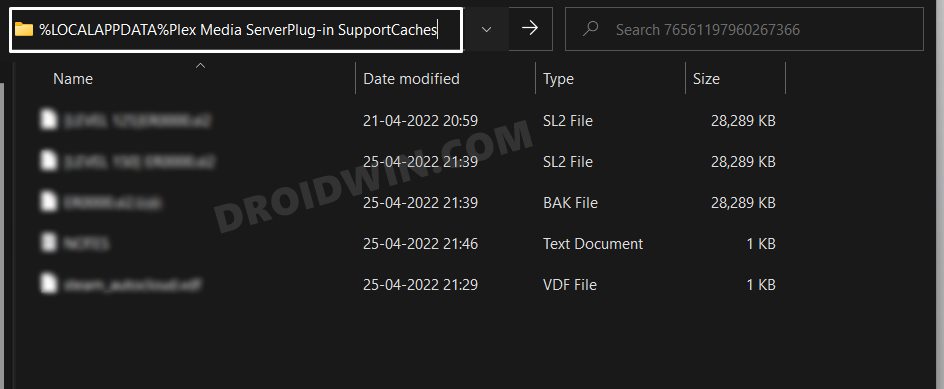
- 次に、そのディレクトリに表示されているフォルダを削除します。
macOSの場合
- [移動]をクリックして、ドロップダウンメニューから[フォルダに移動]を選択します。
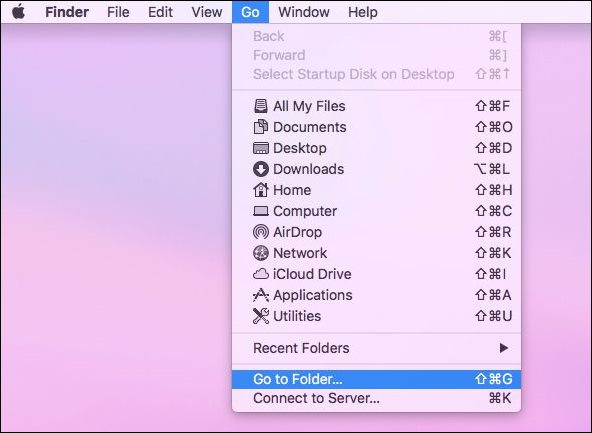
- 次に、以下の場所をコピーして貼り付け、[移動]をクリックします
~/Library/Application Support/Plex Media Server/Plug-in Support/Caches
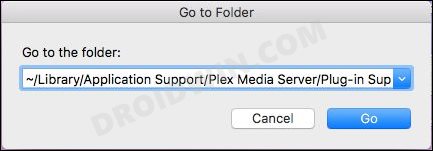
- そこにあるすべてのフォルダを削除します。
スマートテレビ
スマートテレビでは、具体的な指示はありませんが、次のようなものになるはずです。
- すべてのアプリのアプリに移動し、リストからPlexを選択します。
- 次に、[キャッシュの削除]を選択し、確認で[OK]と返信します。
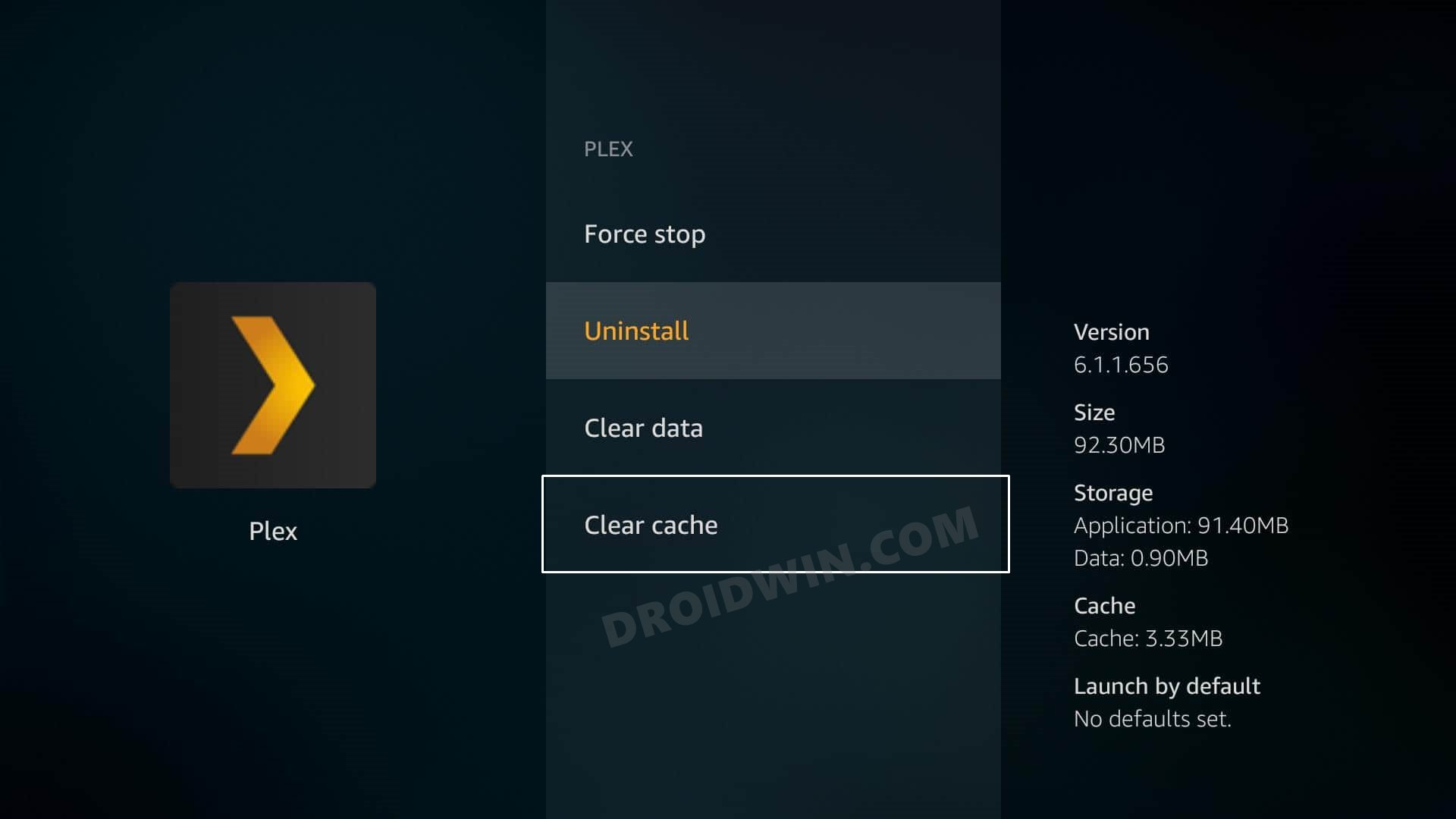
修正2:品質の自動調整を無効にする
- Plexアプリを起動し、[設定]に移動します。
- 次に、左側のメニューバーから[品質]を選択します。
- 次に、[品質を自動的に調整する]チェックボックスをオフにします。
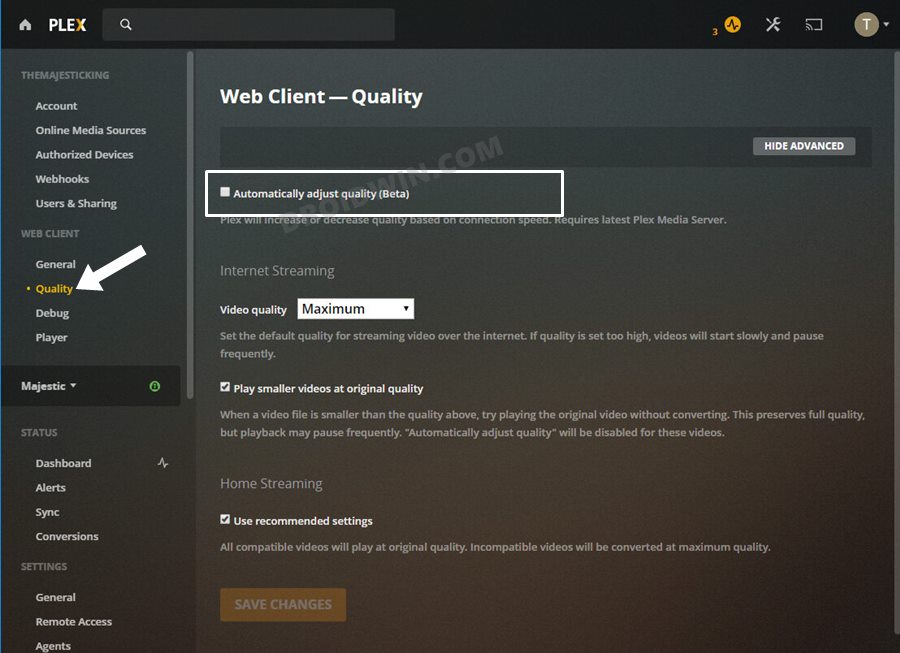
それでおしまい。 これらは、Plexで機能しない早送りとスキップ戻るの問題を修正することに関してエンドユーザーにある程度の成功をもたらした2つの異なる方法でした。 この問題に関する公式の立場に関する限り、開発者はまだこの問題を認めていません。ましてや、修正のロールアウトのためにETAを提供することは言うまでもありません。 これらの2つのいずれかが発生した場合は、それに応じてこのガイドを更新します。 それまでの間、前述の回避策が最善の策です。
The post Plex FastForwardおよびSkipBackが機能しない:修正方法 appeared first on Gamingsym Japan.
